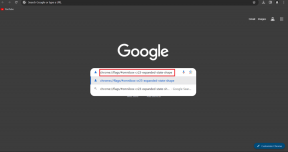כיצד ליצור תפקידי תגובה של YAGPDB בדיסקורד - TechCult
Miscellanea / / July 13, 2023
כמנהל שרת Discord, ייתכן שתנסה לשפר את כישורי ניהול הקהילה שלך. לשם כך, חשוב ללמוד על תפקידי התגובה של Yet Another General Purpose Discord Bot (YAGPDB). תפקידים אלו מאפשרים לחברי שרת להקצות לעצמם תפקידים ספציפיים או לגשת לערוצים מסוימים על ידי תגובה להודעה. אז, בואו נחקור כיצד ליצור תפקידי תגובה של YAGPDB ולהקצות תפקידים בעצמם ב-Discord כדי לייעל את הניהול.
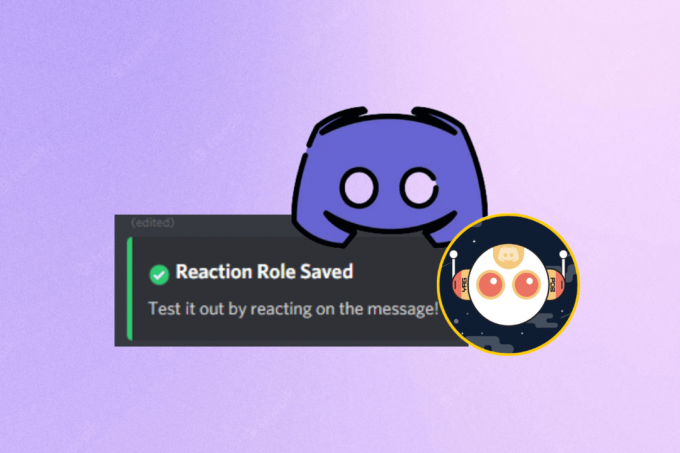
תוכן העניינים
כיצד ליצור תפקידי תגובה של YAGPDB בדיסקורד
YAGPDB מייצג עוד בוט דיסקורד למטרות כלליות. זהו בוט Discord רב תכליתי המציע מגוון רחב של תכונות לשיפור ניהול השרת. זה ניתן להתאמה אישית וניתן להגדיר אותו לאוטומטי של משימות שונות, כולל ניהול, הקצאת תפקידים ואפילו יצירת תפקידי תגובה. זה נמצא בשימוש נרחב ומוערך על ידי בעלי שרתי Discord בשל קלות השימוש והפונקציונליות העוצמתית שלו.
על ידי ביצוע שלבים אלה, תוכל להגדיר תפקידי תגובה ולשפר את אינטראקציית המשתמש בשרת Discord שלך.
1. נווט אל דף לוח הבקרה של YAGPDB ולחץ על לוח בקרה מהפינה הימנית העליונה.
2. לאחר מכן, לחץ על הוסף לשרת.
3. לחץ על בחר שרת ובחר את השרת הרצוי איפה אתה רוצה להוסיף את הבוט.
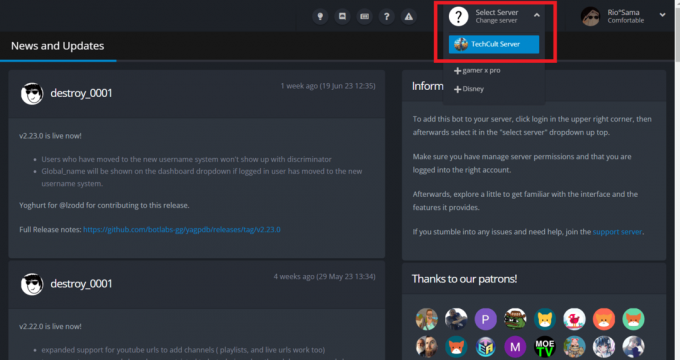
4. הקלק על ה כלים ושירותים אפשרות מהחלונית השמאלית.
5. לאחר מכן, לחץ על פקודות תפקיד.
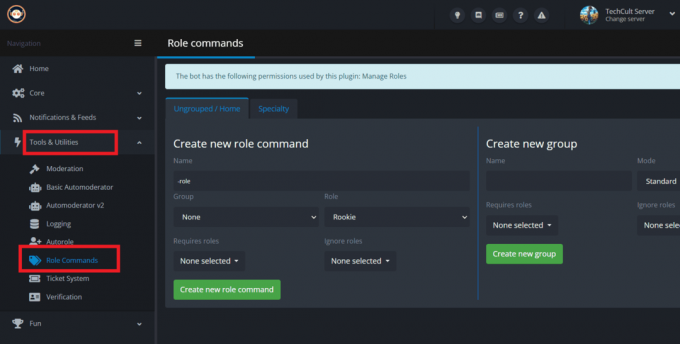
6. להיכנס ל שם רצוי בשבילך פיקוד תפקיד ולחץ על צור פקודת תפקיד חדשה.
7. שֵׁם שֶׁלְךָ קְבוּצָה ולחץ על צור קבוצה חדשה.
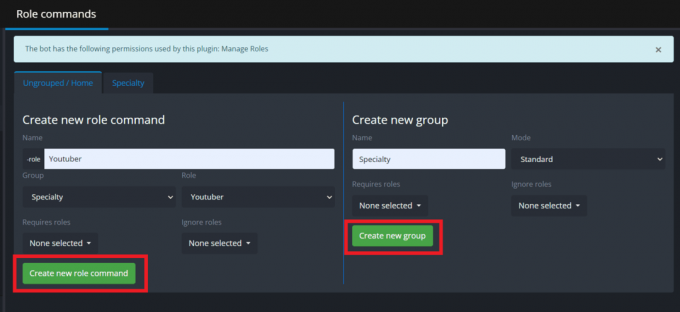
8. עכשיו, פתח את אפליקציית דיסקורד במחשב האישי שלך כדי ליצור תפקידי תגובה.
הערה: ודא שאתה מחובר לחשבון שלך.
9. פתח את ה שרת עם YAGPDB > ערוץ טקסט רצוי.
10. הקלד את ה הפקודה הבאה ולחץ על מקש Enter.
תפריט תפקידים ליצור[שם קבוצה]
11. לאחר מכן, הגיבו ל- הודעה שנשלחה על ידי YAGPDB עם ה אימוג'י שהוקצה בהודעה עצמה.
![פתחו ערוץ טקסט והגדרו את תפקידי התגובה על ידי הקלדת הפקודה - rolemenu create [שם קבוצה] ואז הגיבו עם אימוג'י.](/f/5ec50ccc9b5e4ee4c21a79b070383d5a.png)
12. חזור שלבים אלה ל להגדיר את כל תפקידי התגובה אתה רוצה בשרת הדיסקורד שלך.
קרא גם: כיצד להוסיף תפקידי צבע ב-Discord Mobile
כיצד להקצות תפקידים בדיסקורד באמצעות YAGPDB?
כדי להקצות תפקידים בדיסקורד, אתה יכול לעקוב אחר ה השלבים שהוזכרו לעיל.
כיצד להקצות אוטומטית תפקידים בדיסקורד באמצעות YAGPDB?
הקצאת תפקידים אוטומטית יכולה לחסוך זמן ומאמץ על ידי הקצאת תפקידים אוטומטית למשתמשים על סמך קריטריונים ספציפיים. הנה איך להגדיר את זה:
1. בקר ב דף לוח הבקרה של YAGPDB ובחר לוח בקרה.
2. לאחר מכן, לחץ על הוסף לשרת > בחר שרת.
3. הקלק על ה השרת הרצוי איפה אתה רוצה להוסיף את הבוט.
4. בחר אוטורול תַחַת כלים ושירותים סָעִיף
5. בחר את תפקיד רצוי ברצונך להקצות אוטומטית ב- הקצה אוטומטית לחברים תפקיד זה.

6. להדליק המתג עבור ה הקצה את התפקיד רק כשהם מצטרפים ולחץ על להציל.
לאחר הגדרת התפקידים האוטומטיים, שמור את התצורה. כאשר משתמשים עומדים בקריטריונים שצוינו, YAGPDB יקצה להם באופן אוטומטי את התפקידים המתאימים.
הערה: אתה יכול ליצור ולהקצות תפקידים כאשר משתמש משלים את בדיקת החברות של Discord, ה אימות ערוץ תהליך. עם זאת, זה לא יעבוד אם התפקיד יוקצה כשהם מצטרפים.
קרא גם: כיצד להוסיף אמוג'ים לשמות ערוצי דיסקורד
מהן פקודות התפקיד שמסופקות על ידי YAGPDB?
להלן כמה מפקודות התפקיד שסופקו על ידי YAGPDB:
- -יצירת תפריט תפקידים: הגדר תפריט תפקידים. ציין הודעה עם -m כדי להשתמש בהודעה קיימת במקום שהבוט ייצור אחת
- -קבוצות רשימה של תפריט תפקידים: מפרט את כל קבוצות התפקידים
- -הסר תפריט תפקידים: מסיר תפריט תפקידים מהודעה. ההודעה לא תימחק והבוט לא יעשה שום דבר עם התגובות להודעה זו
- -איפוס תפריט התפקידים: מסיר את כל התגובות בהודעת התפריט שצוינה ומוסיף אותן מחדש
- -עדכון תפריט התפקידים: עדכון תפריט תפקידים, החלפת הדגלים שסופקו והוספת אפשרויות חסרות, כמו גם עדכון ההזמנה
- -אפשרות עריכת תפריט תפקידים: מאפשר לך להקצות מחדש את האימוג'י של אפשרות
לאחר למידה כיצד ליצור תפקידי תגובה של YAGPDB בדיסקורד, תוכל להגדיר בהצלחה הקצאה עצמית והקצאה אוטומטית של תפקידים בשרת שלך. השאר את הספקות או ההצעות שלך בקטע ההערות למטה, ונתראה במדריך הבא שלנו!
פיט הוא כותב צוות בכיר ב-TechCult. פיט אוהב כל מה שקשור לטכנולוגיה והוא גם עושה עשה זאת בעצמך נלהב בנשמה. יש לו עשור של ניסיון בכתיבת הנחיות, תכונות ומדריכי טכנולוגיה באינטרנט.